Como silenciar conversas no Signal
Por Matheus Bigogno Costa | Editado por Bruno Salutes | 21 de Janeiro de 2021 às 17h40

O Signal (Android | iOS | Linux | Mac | Windows) é um app de mensagens instantâneas que possui um grande enfoque na segurança de seus usuários. A plataforma se tornou bastante popular e apresentou altos picos de download após as mudanças de privacidade do WhatsApp.
- Como transferir grupos do WhatsApp para o Signal
- Como cancelar alertas de novos usuários no Signal
- Signal vs Telegram: qual app de mensagens é mais seguro?
Como muitos estão migrando para o mensageiro, pode ser que agora o número de notificações que você recebe tenha aumentado bastante. Pois saiba que, assim como nos rivais, o Signal também permite que você silencie conversas e grupos. Este procedimento é bastante rápido e prático, confira abaixo o passo a passo!
Como silenciar conversas no Signal
Passo 1: abra uma conversa no Signal e clique no ícone de “Três pontos” no canto superior direito.
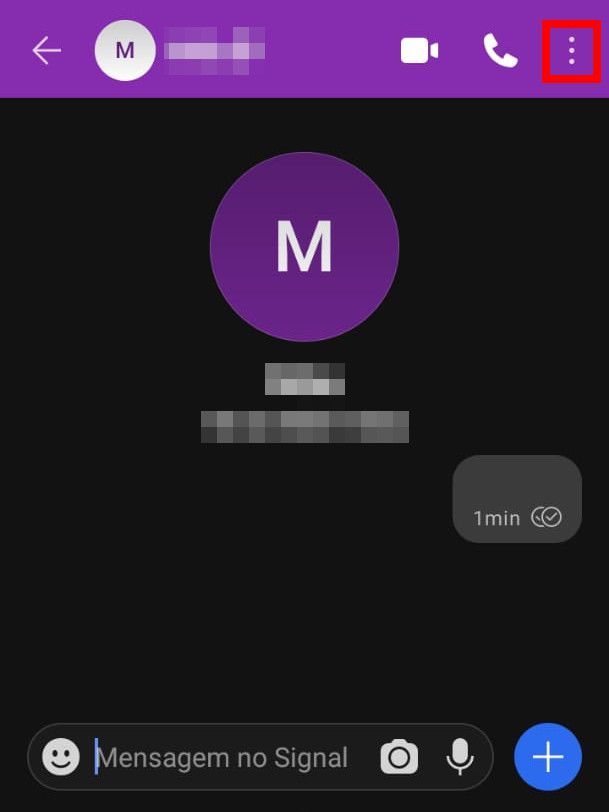
Passo 2: no menu aberto em seguida, clique em “Silenciar notificações”.
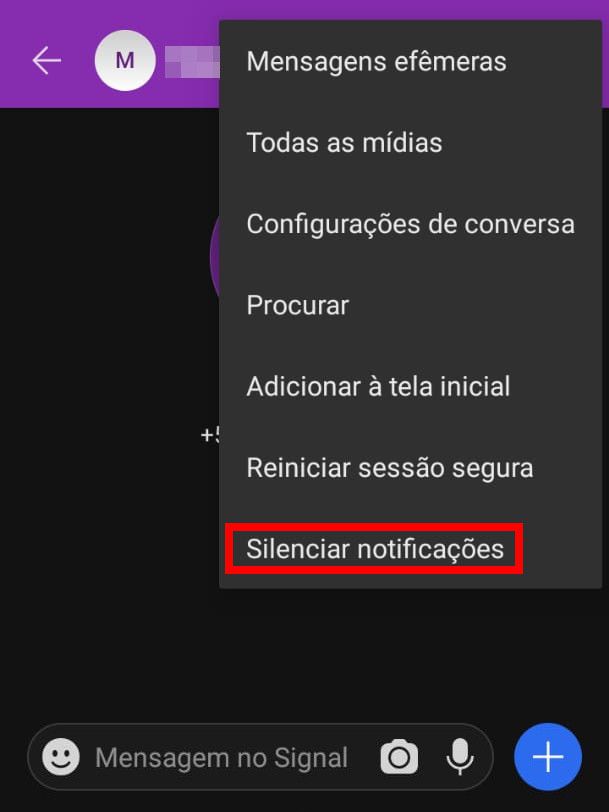
Passo 3: em seguida, selecione por quanto tempo você quer silenciar a conversa.
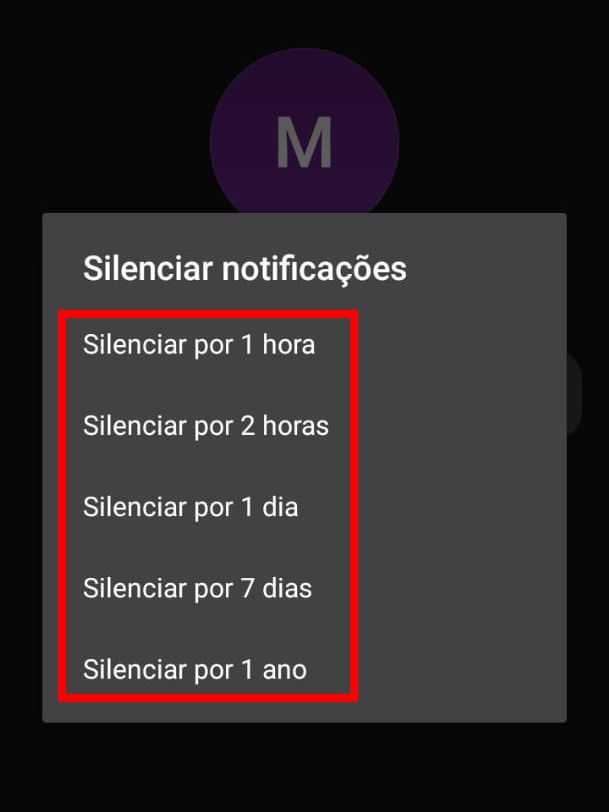
Passo 4: note que, ao silenciar uma conversa, o ícone de “Alto-falante riscado” será exibido próximo do nome do contato.
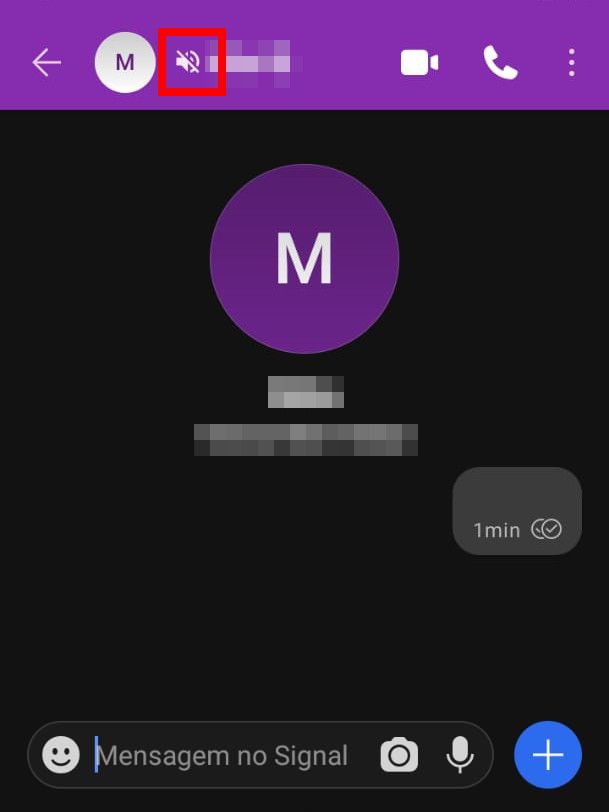
Passo 5: para restaurar as notificações, clique novamente nos “Três pontos” e selecione o item “Reativar som”.
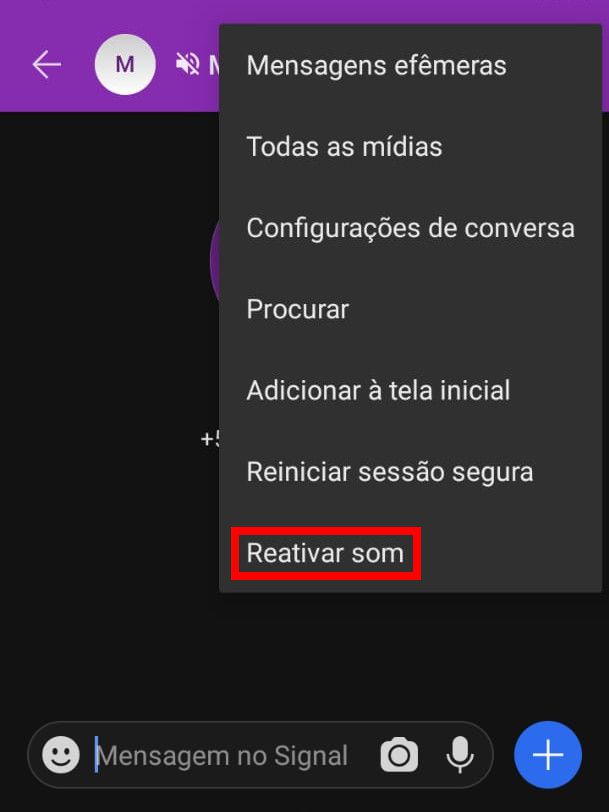
Como silenciar grupos no Signal
Passo 1: abra um grupo no Signal e clique no nome dele no canto superior.
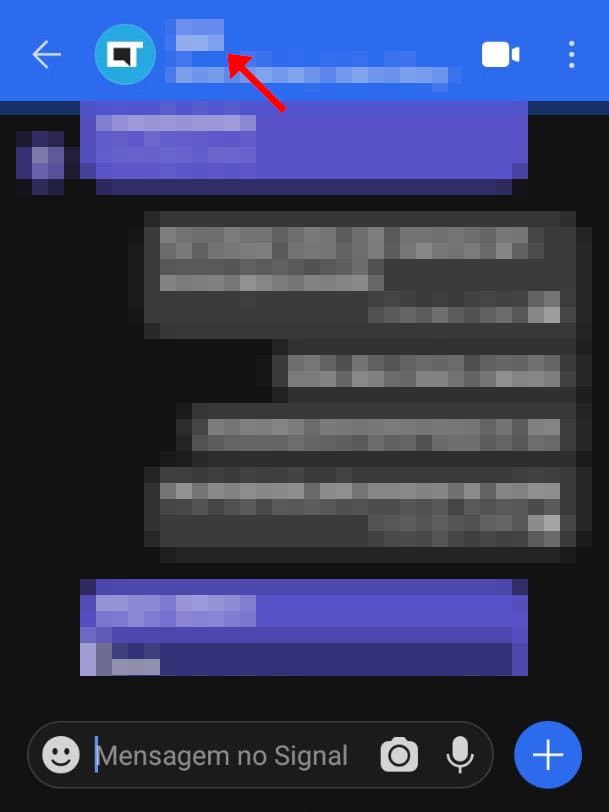
Passo 2: em seguida, habilite a opção “Silenciar notificações”.
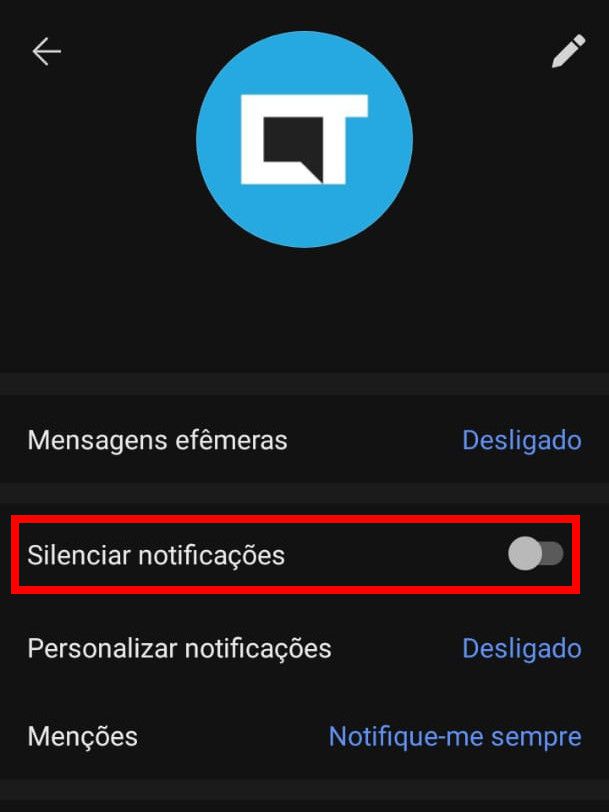
Passo 3: na pop-up exibida, selecione por quanto tempo você quer silenciar aquele grupo.
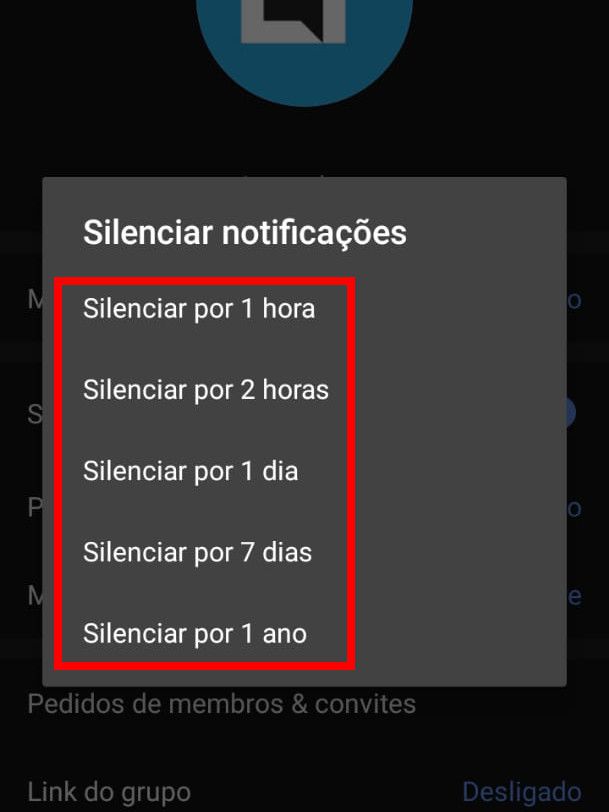
Passo 4: o grupo foi devidamente silenciado e, para reativar o som dele, basta apenas desabilitar o item “Silenciar notificações”.
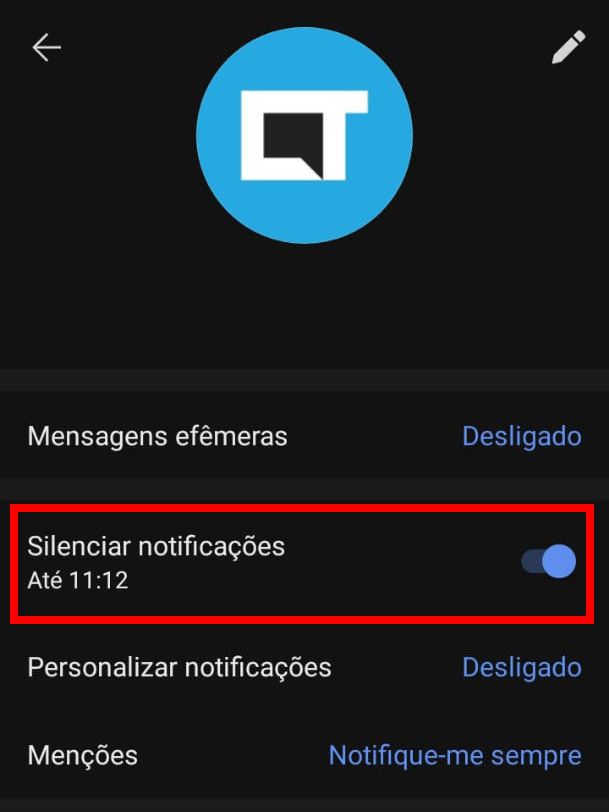
Pronto! Agora você pode silenciar conversas e grupos do Signal.